Tạo phiên bản xem trước và có thể tải xuống của các tệp WordPress của bạn
Thật vui khi thông báo rằng ngoài theme của WP File Download , một theme cho phép người dùng của bạn xem trước các tệp đang được giới thiệu.
Bây giờ theme Xem trước mới đã tồn tại, một tùy chọn mới để chọn giữa JoomUnited hoặc trình xem trước Google Drive được thêm vào cũng như làm cho WP File Download trở thành tùy chọn tốt nhất để chọn khi bạn muốn cung cấp một trang web mà người dùng của bạn có thể chắc chắn về những gì họ muốn tải xuống.
Trong bài đăng này, chúng ta sẽ xem theme này hoạt động như thế nào và nó sẽ hữu ích như thế nào đối với trang web của chúng tôi.
Mục lục
Sử dụng các bản xem trước trình quản lý tải xuống WordPress tốt nhất
Trước hết, chúng ta sẽ xem theme và cách nó hoạt động với các loại tệp khác nhau, vì vậy hãy bắt đầu với việc tạo danh mục của chúng tôi, bạn có thể thực hiện việc này bằng cách đi tới WP File Download và nhấp vào + Thêm danh mục .
Một cửa sổ bật lên sẽ xuất hiện để bạn có thể nhập tên danh mục cho danh mục mới của mình, trong trường hợp này, chúng tôi sẽ gọi nó là "Các loại tệp khác nhau", sau đó nhấp vào Tạo .
Bây giờ danh mục của chúng tôi đã được tạo, chúng tôi sẽ điền vào đó các tệp khác nhau có thể được thêm trực tiếp bằng cách kéo và thả từ máy tính của bạn hoặc tìm kiếm trực tiếp trong trình khám phá tệp của bạn.
Bây giờ chúng ta đã chuẩn bị danh mục của mình, hãy chọn theme , để làm điều này, hãy nhấp chuột phải vào tên danh mục ở phần bên trái và sau đó, chọn Chỉnh sửa danh mục .
Đối với bài đăng này, chúng tôi sẽ sử dụng theme Xem trước , vì vậy hãy chọn nó, trong phần còn lại của trang, chúng tôi sẽ có tất cả các tùy chọn cho theme cho phép bạn tạo theme phù hợp với trang web của mình.
Bạn sẽ có thể chọn giữa nhiều tùy chọn như lề hoặc màu danh mục phụ!
Bây giờ chúng ta đã chọn theme , hãy nhớ nhấp vào Lưu Cài đặt và cuối cùng, truy cập trang / bài đăng mà bạn muốn thêm danh mục và tìm kiếm danh mục WP File Download (có sẵn trong tất cả các trình tạo trang chính).
Một khối sẽ tải nơi bạn có thể tìm kiếm danh mục bạn muốn thêm.
Và đó là tất cả, bạn có thể tiến hành xuất bản / cập nhật bài đăng của bạn và danh mục với theme mới sẽ có sẵn!
Như bạn có thể thấy, đó là một công cụ tuyệt vời cho phép bạn cung cấp tất cả các loại tệp và cũng sẽ giúp bạn nếu bạn muốn cho người dùng của mình thấy những gì họ sẽ nhận được mà không cần phải nhấp vào nút xem trước với một phong cách thực sự tốt. hoàn toàn phù hợp với trang web của bạn, tất nhiên, bạn cũng có thể thêm các danh mục phụ và đây là cách nó trông như thế trên trang đầu.
Màu sắc có thể được thay đổi trong cài đặt theme làm cho nó thực sự có thể tùy chỉnh, tuyệt vời! Phải không?
Công cụ xem trước tệp WordPress tốt nhất
Như chúng ta đã thấy cách sử dụng và giao diện của themexem trước, bây giờ chúng ta hãy kiểm tra cách sử dụng công cụ xem trước trong WP File Download và cách chọn giữa công cụ Google Drive và JoomUnited.
Trước tiên, chúng tôi sẽ sử dụng JoomUnited Preview Serve r , để thực hiện việc này, hãy chuyển đến WP File Download s> Configuration và nhấp vào Generate Preview , thao tác này sẽ tạo bản xem trước cho tất cả các trang web của bạn và trong thời gian chờ đợi, bạn sẽ thấy quy trình trực tiếp trong nút.
Đợi vài phút, tùy thuộc vào số lượng tệp, và nó sẽ hoàn tất!
Các loại tệp được hỗ trợ là ai, CSV, doc, docx, html, JSON, odp, ods, pdf, ppt, rtf, sketch, xd, xls, xlsx và XML. Nếu loại tệp của bạn không có trong danh sách này, đừng lo lắng! Nó sẽ tự động sử dụng công cụ xem trước của Google để tất cả các tệp của bạn có thể xem trước.
Bây giờ, hãy xem các tệp của chúng tôi trông như thế nào trong bản xem trước của chúng tôi. Để thực hiện việc này, hãy đi tới giao diện người dùng, tìm danh mục đã được xuất bản và nhấp vào danh mục đó. Điều này sẽ mở một cửa sổ bật lên.
Ví dụ, chúng tôi đang sử dụng tệp ai, bây giờ hãy nhấp vào Xem trước và bản xem trước sẽ được hiển thị bằng máy chủ bên ngoài của chúng tôi.
Nó hoạt động hoàn hảo, như bạn có thể thấy. Bạn có thể sử dụng máy chủ bên ngoài, điều này sẽ cho phép trang web của bạn hoạt động trơn tru.
Bây giờ, điều gì sẽ xảy ra nếu chúng ta hủy kích hoạt JoomUnited Previewer Server ?
Câu trả lời là bản xem trước sẽ tiếp tục hoạt động hoàn hảo, với điểm khác biệt duy nhất là nó sẽ sử dụng Google Viewer để thay thế.
Hãy xem nó trông như thế nào đối với tệp PNG.
Hoàn hảo! Không có từ nào khác để mô tả nó vì nó chạy trơn tru và các cửa sổ bật lên được hiển thị mà không có vấn đề gì lớn.
Hai tùy chọn thực sự sẽ giúp ích cho bạn và bất kể bạn chọn cái nào, sẽ chạy trơn tru.
Vì vậy, đây là những gì chúng tôi có ở đây, một theme xem trước thực sự tuyệt vời sẽ giúp người dùng của bạn tìm thấy những gì họ đang tìm kiếm cũng như cho phép bạn tùy chỉnh tệp của mình ở mức tối đa và một công cụ xem trước tuyệt vời sẽ bổ sung hoàn hảo cho theme, phần tốt nhất là, chỉ cần một cú nhấp chuột để chọn theme cũng như công cụ xem trước!
Bắt đầu phân phát tải xuống theo cách chuyên nghiệp nhất
Chúng tôi vừa kiểm tra một số tính năng từ tất cả những tính năng có sẵn với WP File Download , có nhiều tùy chọn khác như giới hạn bản xem trước, phân phát tệp trực tiếp từ dịch vụ đám mây , v.v. Bạn có thể tìm thấy tất cả các tính năng với tùy chọn kiểm tra các bản demo trực tiếp tại đây và kiểm tra nó ngay bây giờ!
Khi bạn đăng ký vào blog, chúng tôi sẽ gửi cho bạn một e-mail khi có những cập nhật mới trên trang web để bạn không bỏ lỡ chúng.

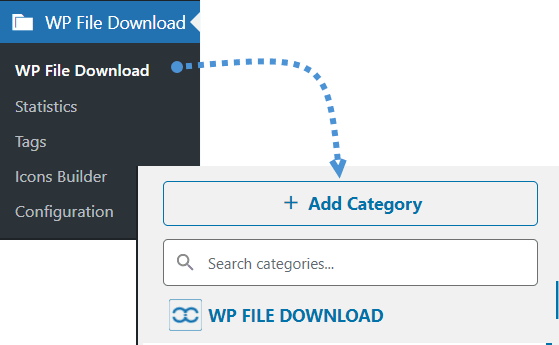
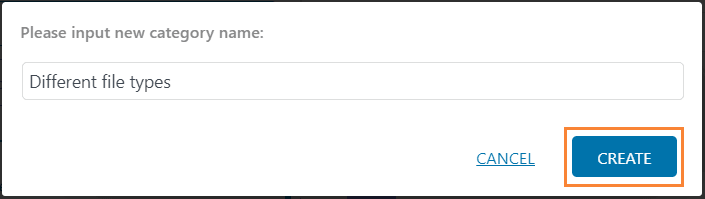
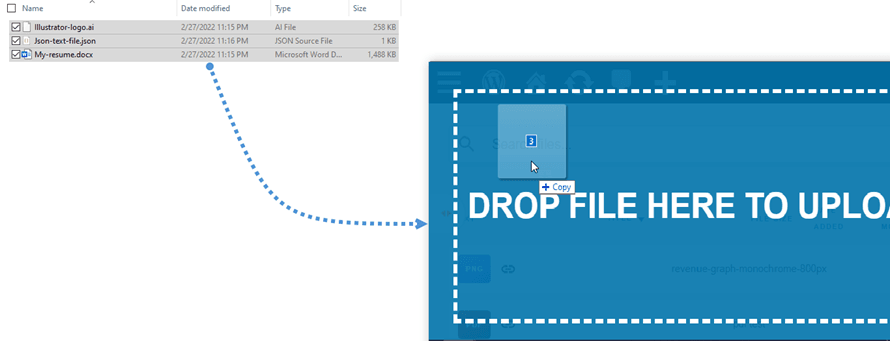
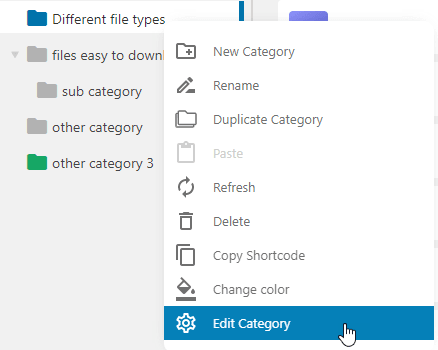
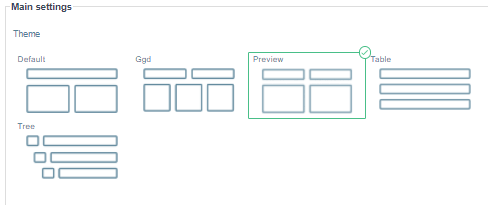
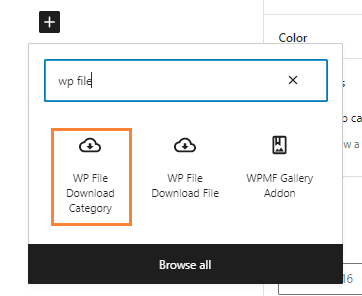
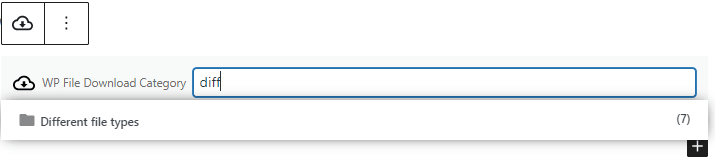
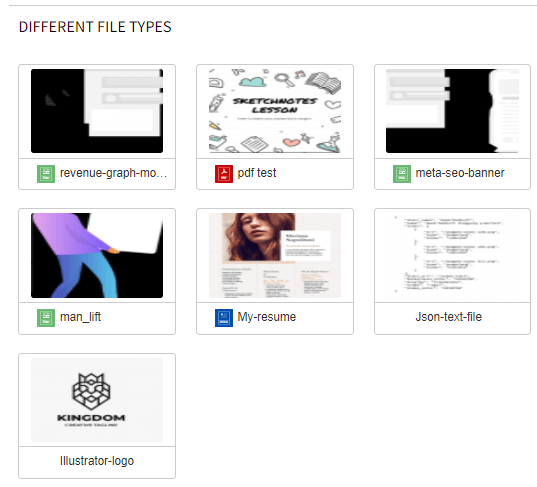
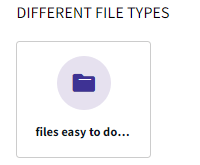
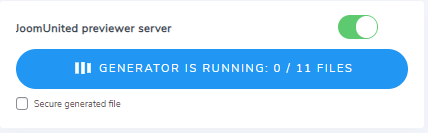
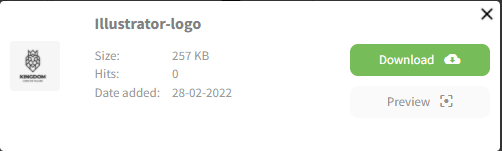
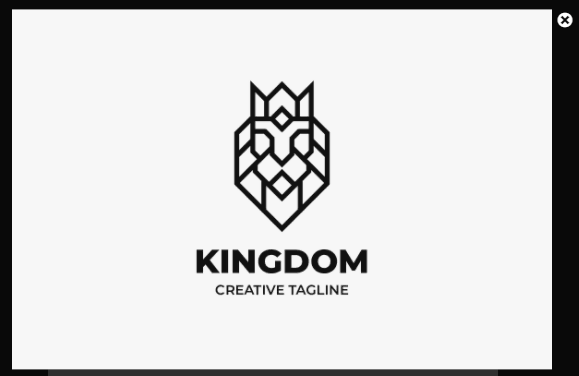
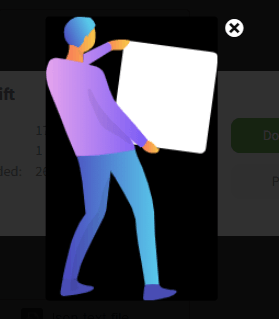


Bình luận